如何在多个Excel工作表上插入页码?
1、单击要为其添加页码的工作表或图表工作表。
单个工作表单击工作表标签。如果您未看到需要的标签,则单击标签滚动按钮以显示出该标签,然后单击它。
两个或更多相邻的工作表单击第一个工作表的标签。然后,按住 Shift 同时单击您要选择的最后一个工作表的标签。
两个或更多不相邻的工作表单击第一个工作表的标签。然后,按住 Ctrl 同时单击您要选择的其他工作表的标签。
工作簿中的所有工作表右键单击某一工作表标签,然后在快捷菜单上单击“选定全部工作表”。
提示:选定多个工作表后,工作表顶部的标题栏中将出现“[组]”。若要取消选择工作簿中的多个工作表,则单击任何未选定的工作表。如果看不到未选定的工作表,则右键单击选定工作表的标签,然后单击“取消组合工作表”。
2、在“页面布局”选项卡上的“页面设置”组中,单击“页面设置”旁边的对话框启动器。
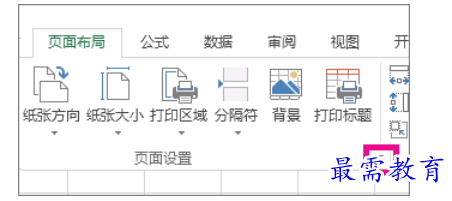

3、在“页面设置”对话框中的“页眉/页脚”选项卡上,单击“自定义页眉”或“自定义页脚”。
4、若要指定页码在页眉或页脚中的显示位置,请在“左”、“中”或“右”框内单击。
5、若要插入页码,请单击“插入页码”按钮![]() 。
。
在选定部分显示占位符 &[页码] 。
注释:若要添加总页数,请在“&[页码]”后键入一个空格,键入 /,其后键入一个空格,然后单击“插入页数”按钮![]() 。
。
将在选定部分显示占位符 &[页码] / &[总页数]。
继续查找其他问题的答案?
-
Excel 2019如何使用复制、粘贴命令插入Word数据?(视频讲解)
2021-01-257次播放
-
2021-01-2227次播放
-
2021-01-2210次播放
-
2021-01-2212次播放
-
2021-01-226次播放
-
2021-01-223次播放
-
2021-01-222次播放
-
Excel 2019如何利用开始选项卡进入筛选模式?(视频讲解)
2021-01-223次播放
-
2021-01-223次播放
-
2021-01-222次播放
 办公软件操作精英——周黎明
办公软件操作精英——周黎明
 湘公网安备:43011102000856号
湘公网安备:43011102000856号 

点击加载更多评论>>